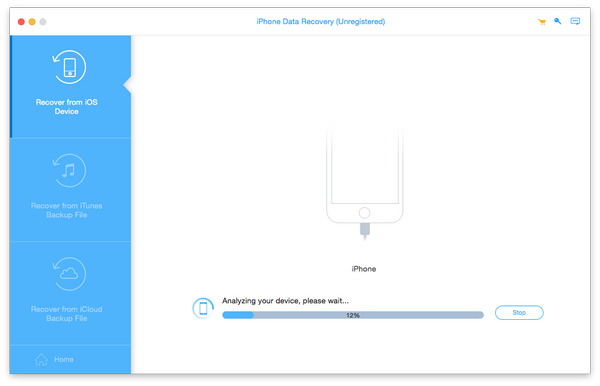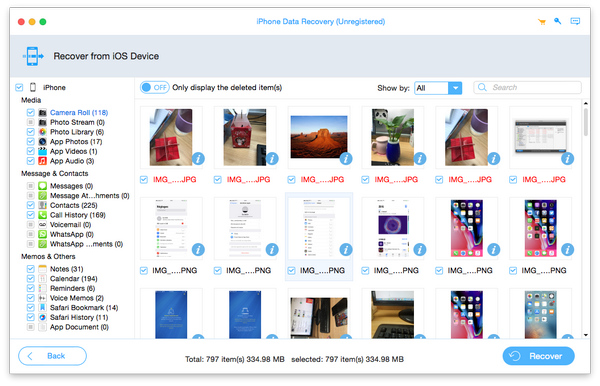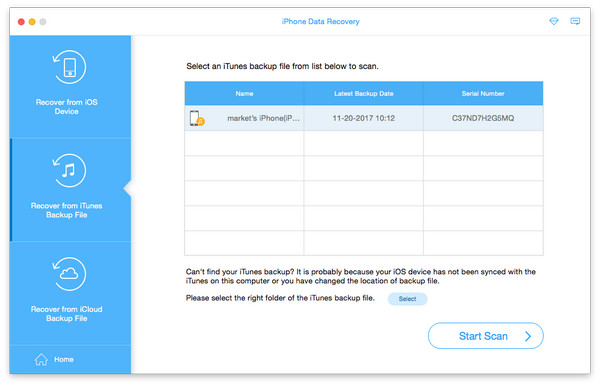Como usar
Para todos vocês que desejam recuperar dados iOS em um computador Mac, este tutorial ensinará como recuperar mensagens, contatos, fotos, histórico de chamadas, notas e outros conteúdos importantes excluídos ou perdidos em seu dispositivo iOS, incluindo iPhone 15, iPhone 15 Plus, iPhone 15 Pro, iPhone 15 Pro Max, iPhone 14, iPhone 14 Plus, iPhone 14 Pro, iPhone 14 Pro Max, iPhone 13, iPhone 13 Pro, iPhone 13 Pro Max, iPhone 13 mini, iPhone 12, iPhone 12 Pro, iPhone 12 Pro Max, iPhone 12 mini, iPhone 11, iPhone 11 Pro, iPhone 11 Pro Max, iPhone XS, iPhone XS Max, iPhone XR, iPhone X, iPhone 8, iPhone 7, SE, iPhone 6s Plus e iPhone 6s . Os modos de recuperação de dados do iOS incluem - recuperar do dispositivo iOS e recuperar do arquivo de backup do iTunes. Vamos começar!
Parte 1: Como recuperar dados de dispositivos iOS no Mac
Passo 1Escolha "Recuperar do dispositivo iOS
Execute o Tipard iOS Data Recovery para Mac e conecte seu dispositivo iOS ao Mac.
Passo 2Selecione arquivos para recuperar
Clique no botão "Iniciar verificação" para começar a verificar o seu dispositivo iOS. Quando terminar, selecione os arquivos que você gostaria de recuperar. Nota: Se você estiver usando o iPhone 4 / 3GS, iPad 1 ou iPod touch 4, você precisa baixar um plug-in e entrar no modo de digitalização seguindo as instruções na interface.
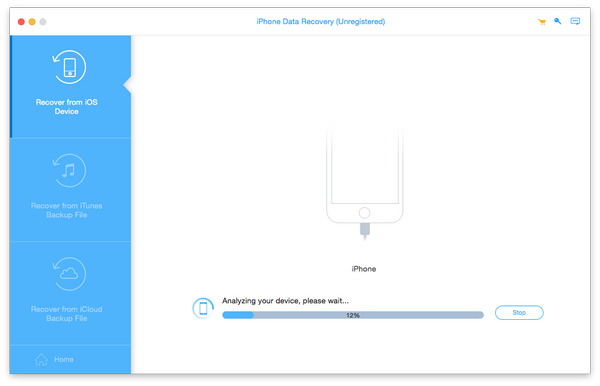
Passo 3Visualizar e recuperar dados do iOS
Você pode visualizar os dados antes da recuperação. Se os arquivos verificados forem exatamente o que você deseja, clique no botão Recuperar no canto inferior direito para iniciar.
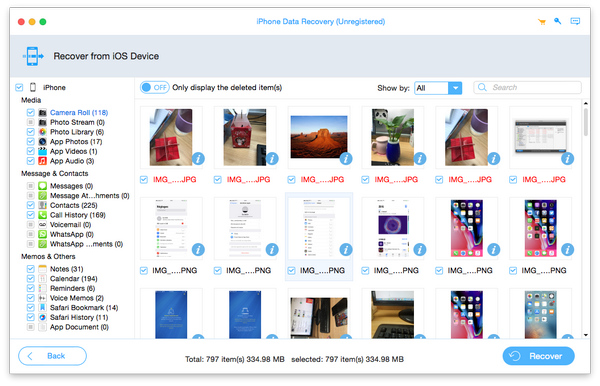
Parte 2: Como recuperar e extrair dados de arquivos de backup do iTunes
Passo 1Selecione "Recuperar do arquivo de backup do iTunes
Se o seu vídeo apresentar um ângulo de visão errado, você poderá girar a direção do vídeo para torná-lo mais agradável, como "Girar 90 no sentido horário, Girar 90 no sentido anti-horário, Horizontal flip, Vertical flip".
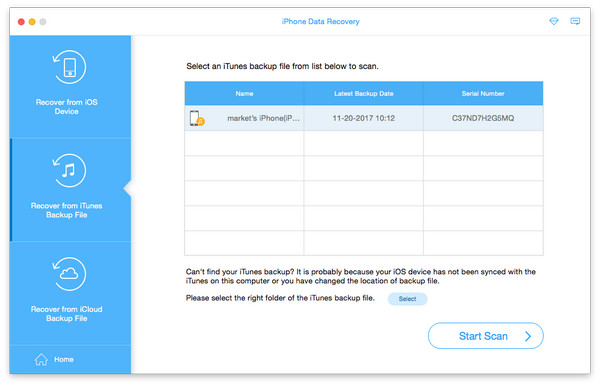
Passo 2Selecione arquivos para recuperar
Selecione um arquivo de backup do iTunes para fazer o download e clique no botão Digitalizar para digitalizar dados nele. Quando estiver concluído, escolha os arquivos que você deseja recuperar do iTunes.
Passo 3Comece a recuperar
Clique no botão Recuperar e a recuperação será iniciada em nenhum momento.